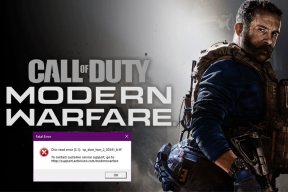A 8 legjobb módszer a rosszul sikerült hiba kijavítására a YouTube-on iPhone-on
Vegyes Cikkek / / February 21, 2022
A YouTube több ezer videót tölt fel percenként, és könnyen elérhető forrás az információkhoz és a szórakozáshoz, akár hosszú dokumentumfilmeket, akár újonnan hozzáadott filmeket szeretne nézni. YouTube Shorts, a „valami hiba történt” hiba az iPhone-od YouTube alkalmazásában tönkreteheti az élményt.

Számos tényező, köztük a rosszul konfigurált beállítások és az elavult alkalmazás vezethet ilyen hibákhoz a YouTube alkalmazásban. Végigvezetünk néhány megoldáson, amelyek segítségével könnyedén megoldható a probléma.
1. Kapcsolja be/ki a Repülőgép módot
Kezdje a Repülőgép mód átváltásával. Ez megpróbálja megoldani a kisebb hálózati csatlakozási problémákat, amelyek okozhatták a „valami hiba történt” hibát a YouTube-on.
Húzza lefelé az ujját a képernyő jobb felső sarkából a Vezérlőközpont megjelenítéséhez. Érintse meg a Repülőgép ikont a Repülőgép mód bekapcsolásához.

Várjon egy-két percet, mielőtt kikapcsolja. Ezután ellenőrizze, hogy a YouTube most megfelelően működik-e.
2. Mobiladat-használat engedélyezése a YouTube-nak
Ezután meg kell győződnie arról, hogy engedélyezte a YouTube számára a telefon mobiladatainak használatát. Ellenkező esetben előfordulhat, hogy ilyen hibákkal találkozik.
1. lépés: Nyissa meg a Beállításokat az iPhone készüléken. Görgessen le, és koppintson a YouTube alkalmazásra.

2. lépés: Kapcsolja be a Mobiladatok melletti kapcsolót. Ezenkívül győződjön meg arról, hogy minden szükséges engedély engedélyezett.

3. Ellenőrizze a Downdetektort
Bár ritka, a YouTube szervereken is előfordulhatnak leállások. Ezért, mielőtt más megoldásokat próbálna ki, először ellenőrizze a YouTube szerver állapotát.
Az olyan webhelyek, mint a Downdetector, aktívan nyomon követik az ilyen szolgáltatáskimaradásokat számos szolgáltatásnál, beleértve a YouTube-ot is. tudsz látogassa meg a Downdetectort annak megerősítésére, hogy másoknak is van-e hasonló problémája a YouTube-bal.

4. Használja a YouTube-ot inkognitó módban
Ha a YouTube-szerverek megfelelően működnek, nyissa meg a YouTube webhelyet egy mobilböngésző inkognitómódjában. Ez segíteni fog annak ellenőrzésében, hogy a probléma csak az Ön fiókjához kapcsolódik-e.
Nyissa meg a YouTube-ot iPhone-ján, és koppintson a jobb felső sarokban lévő profilképre. Válassza az Inkognitó mód bekapcsolása lehetőséget, és ellenőrizze, hogy a YouTube megfelelően működik-e.


5. Frissítse a YouTube alkalmazást
Ha a YouTube alkalmazás régebbi verzióját használod, akkor valószínűleg ilyen hibákkal találkozhatsz a YouTube-on. Ennek elkerülése érdekében a legjobb, ha az alkalmazást a legújabb verzióra frissíti.
Látogatás App Store iPhone-on frissítse a YouTube alkalmazást, és ellenőrizze, hogy a probléma megoldódott-e.
6. Használja a Google DNS-t
Egy másik módszer, amely sok iPhone-felhasználónak segített kijavítani a YouTube „valami rosszul sikerült hibáját”, a Google DNS-ére való váltás. Íme, hogyan kell csinálni.
1. lépés: Nyissa meg a Beállításokat iPhone-ján, és lépjen a Wi-Fi-re. Koppintson a Wi-Fi hálózat melletti információs ikonra.


2. lépés: Görgessen le a DNS-hez, és érintse meg a DNS konfigurálása elemet.

3. lépés: Válassza a Kézi lehetőséget, és távolítsa el az előre kitöltött bejegyzéseket a DNS-kiszolgálók alatt. A Google DNS új bejegyzésének létrehozásához érintse meg a Szerver hozzáadása elemet, és írja be a 8.8.8.8 értéket. Hasonló módon adja hozzá a 8.8.4.4-et másik DNS-kiszolgálóként, majd nyomja meg a Mentés gombot.


7. VPN letiltása
Ha VPN-kapcsolatot használt olyan YouTube-videók megtekintéséhez, amelyek egyébként nem érhetők el az Ön országában, akkor megpróbálhatja egy pillanatra kikapcsolni, és újra használni a YouTube-ot. Néha a VPN-szolgáltatóval kapcsolatos problémák azt is elhitetik, hogy problémák vannak a YouTube alkalmazással. Ezenkívül lehetséges, hogy az Ön által használt szervert a YouTube letiltotta.
A VPN letiltásához iPhone-on nyissa meg a Beállítások menüt, és kapcsolja ki a VPN melletti kapcsolót.

Ellenőrizze, hogy továbbra is megzavarta-e a „valami hiba történt” hibaüzenet a YouTube-on.
8. Állítsa vissza a hálózati beállításokat
Az iPhone hálózati beállításaiban a közelmúltban történt módosítás a YouTube hibához vezethetett. Ennek kitalálása időigényes feladat lehet. Inkább mérlegelnie kell a hálózati beállítások visszaállítása az iPhone-on. Ezzel visszaállítja az összes hálózati beállítást az alapértelmezett értékre, ami megoldhatja a problémát.
1. lépés: Nyissa meg a Beállításokat iPhone-ján, és lépjen az Általános elemre. Görgessen le az iPhone átvitele vagy visszaállítása elemre koppintáshoz.

2. lépés: Érintse meg a Reset opciót alul, és válassza a Hálózati beállítások visszaállítása lehetőséget a megjelenő menüből.

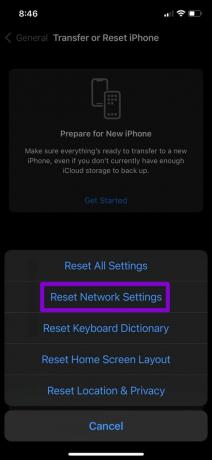
Írja be a lezárási képernyő jelszavát személyazonosságának igazolásához, majd érintse meg a Hálózati beállítások visszaállítása elemet, amikor a rendszer kéri a hálózati visszaállítási folyamat megkezdéséhez.
Élvezze a zökkenőmentes streamelést
Bár időnként találkozhat ilyen hibákkal, amint azt az imént tanultuk, ez olyan dolog, amelyet nem tud saját maga kijavítani. De ha semmi sem működik, bármikor átválthat Safarira vagy Chrome-ra, hogy továbbra is nézze kedvenc YouTube-videóit.
Utolsó frissítés: 2022. február 21
A fenti cikk olyan társult linkeket tartalmazhat, amelyek segítenek a Guiding Tech támogatásában. Ez azonban nem befolyásolja szerkesztői integritásunkat. A tartalom elfogulatlan és hiteles marad.

Írta
Pankil építőmérnök, aki íróként indult az EOTO.tech-nél. Nemrég csatlakozott a Guiding Tech-hez szabadúszó íróként, hogy útmutatásokkal, magyarázókkal, vásárlási útmutatókkal, tippekkel és trükkökkel foglalkozzon Androidra, iOS-re, Windowsra és webre.